На сегодняшний день безопасность в сфере компьютеров и интернета становится все более актуальной проблемой. Из-за постоянного развития технологий, появляется все больше угроз со стороны вредоносных программ и хакеров. Одним из инновационных способов защиты личной информации и безопасности компьютера является использование песочницы.
Песочница — это виртуальная среда, созданная для изоляции и запуска программ. Она представляет собой виртуальную оболочку, в которой можно установить и запустить программу, не рискуя заражением основной системы компьютера. Песочницей можно пользоваться на компьютерах под управлением операционных систем Windows, реализуя ее как отдельную программу или встроенную функцию, как в случае с Windows Sandbox.
Как правило, песочницы имеют свои преимущества, такие как безопасность, надежность и простота использования. Например, одна из популярных песочниц — Sandboxie, предоставляет возможность запускать программы и веб-страницы внутри изолированной среды, что предотвращает вредоносные действия. Таким образом, даже если программа содержит вирус или вредоносный код, он не сможет повлиять на основную систему компьютера. Кроме того, песочницей можно пользоваться для тестирования программ, создания резервных копий, анализа потенциально опасных файлов и многого другого.
Песочница в компьютере: суть и преимущества
Суть песочницы состоит в том, что она создает виртуальную среду, в которой запускается программа, не влияя на саму операционную систему. Пользователь может пользоваться песочницей, чтобы запускать неизвестные программы или тестировать новые версии программ без риска повреждения системы.
Преимущества использования песочницы очевидны. Прежде всего, эта технология обеспечивает безопасность компьютера. Если вредоносная программа будет запущена в песочнице, она не сможет нанести вред основной системе и потенциально опасные файлы можно легко удалить виртуальной среды.
Кроме того, запуская программы в песочнице, пользователь может экспериментировать с различными настройками и изменениями без страха повредить компьютер и терять данные. Это особенно полезно при тестировании новых программ или веб-сайтов.
Пользователи операционной системы Windows 10 также могут воспользоваться встроенной функцией Сандбокс, которая выполняет аналогичные функции песочницы.
Установить и использовать программу-песочницу, такую как Sandboxie, довольно просто. После установки песочницы, пользователь просто запускает программу, выбирает нужную программу для запуска в песочнице и наслаждается безопасным использованием компьютера.
| Кратко | Песочница — программа для запуска других программ на компьютере в изолированной среде. |
| Преимущество 1 | Повышает безопасность компьютера, обеспечивая запуск программ без риска повреждения основной системы. |
| Преимущество 2 | Позволяет экспериментировать с программами и настройками без опасности потерять данные. |
| Преимущество 3 | Операционная система Windows 10 имеет встроенную функцию Сандбокс, которая выполняет аналогичные функции песочницы. |
Как пользоваться песочницей на ПК?
Для использования песочницы на компьютере, вы можете установить специальную программу сандбокс, например, Sandboxie. Эта программа позволяет запускать другие программы в изолированном среде, так называемой песочнице.
Вот, как вы можете использовать песочницу с помощью Sandboxie на Windows 10:
Установка и настройка песочницы
- Скачайте и установите программу Sandboxie с официального сайта.
- Запустите программу после установки.
- Откройте окно настроек песочницы.
- Настройте параметры по вашему усмотрению, такие как папки, которые будут доступны внутри песочницы.
- Сохраните настройки и закройте окно.
Запуск программ в песочнице
- Откройте окно Sandboxie.
- Выберите программу, которую вы хотите запустить в песочнице.
- Щелкните правой кнопкой мыши на выбранной программе и выберите Запустить в песочнице.
- Программа будет запущена в изолированной среде песочницы.
- Вы можете использовать программу в песочнице, как обычно, но все изменения и файлы, созданные внутри песочницы, будут храниться в отдельном песке.
Таким образом, использование песочницы позволяет вам запускать программы на вашем ПК в защищенной среде, отдельной от основной операционной системы. Это улучшает безопасность вашего ПК, так как любые вредоносные программы или файлы, полученные внутри песочницы, не смогут нанести вред вашему компьютеру, так как они будут ограничены внутри песка песочницы.
Sandboxie для Windows 10: инструкция по использованию
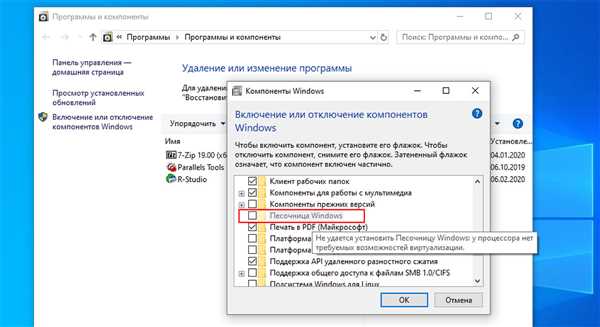
Программа Sandboxie представляет собой песочницу для операционной системы Windows 10, которая позволяет запускать программы в изолированной среде. Песочница создает виртуальное окружение, в котором программа работает отдельно от остальной системы, что позволяет избежать вредоносного воздействия на компьютер.
Установка и настройка
Как установить Sandboxie и начать пользоваться этой программой:
- Загрузите установочный файл программы Sandboxie с официального сайта.
- Запустите установку программы и следуйте инструкциям на экране.
- После установки откройте программу Sandboxie Editor.
- В окне программы выберите пункт Запустить в песочнице.
- Выберите программу, которую хотите запустить в песочнице.
- Нажмите кнопку OK и программа начнет работать в изолированной среде.
Использование песочницы
Как использовать песочницу и получить преимущества от работы с программой Sandboxie:
- Запускайте любые программы, которые вызывают у вас подозрение, в песочнице. Это позволит избежать возможного вредоносного воздействия на ваш ПК.
- Открывайте веб-ссылки в песочнице для безопасного просмотра различных сайтов и предотвращения заражения компьютера вирусами.
- Используйте песочницу для тестирования программ и игр, чтобы избежать воздействия на основную систему и сохранить ее стабильность.
Теперь вы знаете, как установить и пользоваться программой Sandboxie в Windows 10. Пользуйтесь песочницей и обеспечьте безопасность своего компьютера!
Как запустить песочницу на Windows 10?
Для запуска песочницы на Windows 10 можно воспользоваться программой Sandboxie. Вот пошаговая инструкция, как установить и пользоваться песочницей на вашем ПК:
- Скачайте программу Sandboxie с официального сайта разработчика.
- Запустите установочный файл и следуйте инструкциям установщика.
- После установки откройте программу Sandboxie Editor.
- В верхней части окна Editor вы увидите кнопку Запустить программу в песочнице. Нажмите на нее.
- Выберите программу, которую хотите запустить в песочнице. Для этого нажмите кнопку Обзор и найдите нужный исполняемый файл программы на вашем компьютере.
- После выбора программы, нажмите кнопку Запустить.
- Теперь выбранная программа будет запущена в песочнице, и все изменения, которые она вносит, будут ограничены внутри песочницы.
Таким образом, вы можете установить и использовать песочницу на Windows 10 с помощью программы Sandboxie. Это отличный способ защитить вашу систему от вредоносных программ и проверить новые программы перед их установкой на основную систему.
Программа песочница: основные возможности и применение
В операционной системе Windows 10 можно пользоваться программой Sandboxie, которая предоставляет среду для запуска других программ в защищенном режиме. Эта программа работает по принципу сандбокса или песочницы, где приложения запускаются в изолированном окружении, отдельном от основной системы.
Установить и запустить песочницу на своем ПК достаточно просто. Для этого нужно выполнить следующие шаги:
Шаг 1: Установить программу
Скачайте программу Sandboxie с официального сайта и выполните установку.
Шаг 2: Запустить песочницу
После установки программы вы сможете запустить ее приложение Sandbox. Оно будет представлять собой отдельное окно, которое вы сможете использовать для запуска приложений в песочнице.
Используя песочницу, вы получаете ряд преимуществ:
- Изоляция: все запускаемые приложения работают в изолированной среде, что позволяет предотвратить воздействие вредоносных программ на основную систему.
- Безопасность: приложения, запущенные в песочнице, не имеют доступа к важным файлам и настройкам вашего компьютера. Это позволяет снизить риск вредоносных программ.
- Комфорт: если вы хотите протестировать новую программу, но беспокоитесь о ее влиянии на вашу систему, вы можете запустить ее в песочнице и оценить ее работу без риска.
- Экономия ресурсов: песочница автоматически очищает все изменения, произведенные в песочнице приложениями, после их закрытия. Это позволяет снизить нагрузку на систему и освободить диск.
Таким образом, программа песочница или Sandboxie предоставляет возможность безопасно запускать и использовать приложения на вашем компьютере, минимизируя риск заражения системы вредоносными программами.
Благодаря простоте использования и надежности, песочница становится незаменимым инструментом для тех, кто хочет обеспечить безопасность своей операционной системы и данных.
Windows 10 песочница: новые функции и преимущества
Как пользоваться песочницей в Windows 10? Для этого вы можете использовать встроенную функцию, которая называется Windows Sandbox. Чтобы установить и включить песочницу, вам необходимо перейти в Настройки на своем ПК, выбрать Обновление и безопасность и в разделе Дополнительные параметры безопасности найти опцию для включения Песочницы Windows. После этого вам потребуется перезапустить компьютер.
После успешной установки и включения песочницы, вы можете запускать любые программы в этом изолированном окружении. Например, вы можете установить любую программу, включая редакторы кода, медиаплееры или браузеры, и испытать их безопасность перед тем, как запускать их на основной системе. Если программа в песочнице показывает подозрительное поведение или содержит вирусы, вы можете просто закрыть окно песочницы, и никакой вред программы не попадет на ваш компьютер.
Если у вас нет Windows 10 или вы хотите использовать более продвинутые функции песочницы, вы также можете установить стороннюю программу, например, Sandboxie. Sandboxie предлагает расширенные возможности по безопасному использованию программ в песочнице, такие как контроль доступа к файлам, реестру и Интернету. Однако, встроенная функция песочницы Windows в Windows 10 обеспечивает достаточный уровень безопасности для большинства пользователей.
Песочница в Windows 10 является мощным инструментом для обеспечения безопасности и защиты вашего компьютера. Она помогает предотвращать вредоносные программы и вирусы от заражения основной системы. Если вы хотите испробовать новую программу или проверить надежность скачанного файла, запустите их в песочнице, чтобы убедиться, что они безопасны. В случае возникновения проблем в песочнице, вы всегда можете просто закрыть ее и избежать повреждения вашей основной системы.
Sandbox: основные программы песочницы
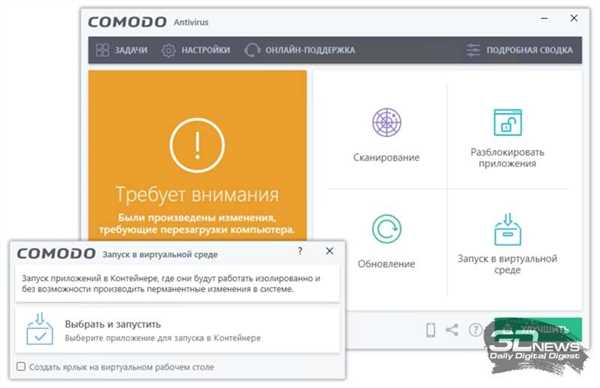
Песочница позволяет изолировать запущенные программы от основной системы, что обеспечивает безопасность компьютера. Внутри песочницы программы не имеют доступа к основным файлам и настройкам системы, а также не могут повредить систему или передать вредоносный код.
Для установки песочницы на ПК следует скачать и установить программу Sandboxie. После установки можно запустить программы в песочнице. Для этого нужно щелкнуть правой кнопкой мыши на ярлык программы, выбрать опцию Запустить в песочнице и программа будет запущена в изолированной среде песочницы.
Пользователю можно запускать в песочницу любые программы на выбор, включая веб-браузеры, текстовые редакторы и другие приложения. Важно отметить, что все изменения, произведенные в песочнице, не будут сохранены в основной системе, что позволяет легко удалить вредоносные файлы или откатиться к предыдущему состоянию системы.
Таким образом, песочница – это удобная и безопасная среда для запуска программ, которая позволяет избежать потенциальных вредоносных атак и повреждений основной операционной системы.
Windows Sandbox Editor: использование и настройка
Как использовать Windows Sandbox Editor?
Для начала необходимо установить программу Windows Sandbox Editor на свой компьютер. После успешной установки и запуска программы, пользователю будет доступен набор инструментов и настроек для управления песочницей.
В окне программы Windows Sandbox Editor можно увидеть список настроек, которые можно изменять. Например, можно указать путь к исполняемому файлу, который будет запускаться в песочнице, а также задать параметры окружения, логины и пароли, разрешения на доступ к файлам и многое другое.
После настройки всех необходимых параметров можно запустить песочницу, нажав на соответствующую кнопку Запустить песочницу. После этого откроется отдельное окно, в котором будет запущена указанная программа в изолированной среде песочницы.
Преимущества использования Windows Sandbox Editor
Одним из преимуществ использования Windows Sandbox Editor является его интуитивно понятный интерфейс, который позволяет даже новичкам легко настроить и использовать песочницу.
Кроме того, Windows Sandbox Editor предлагает широкий диапазон настроек и функций, которые позволяют пользователям полностью контролировать и управлять работой песочницы. Это может быть особенно полезно для разработчиков и тестировщиков, которым необходимо проводить тестирование программ в различных средах.
Также необходимо отметить, что использование песочницы позволяет избежать возможных угроз безопасности, так как все изменения и воздействия происходят только внутри изолированной среды песочницы, не затрагивая основную систему ПК.
В целом, использование Windows Sandbox Editor является эффективным и безопасным способом работы с программами в изолированной среде, обеспечивая безопасность и защиту основной системы от нежелательных изменений и воздействий.
Как установить песочницу на Windows 10?
Установка Sandboxie:
1. Перейдите на официальный сайт программы Sandboxie по следующей ссылке: https://www.sandboxie.com/
2. На сайте найдите кнопку Download и нажмите на нее.
3. Скачайте установочный файл программы для Windows 10.
4. После завершения загрузки откройте установочный файл и запустите процесс установки.
5. Следуйте инструкциям установщика и соглашайтесь на необходимые действия.
6. После завершения установки вы сможете обнаружить ярлык программы на рабочем столе или в меню Пуск.
Запуск и использование песочницы:
1. Для запуска песочницы Sandboxie найдите ярлык программы на рабочем столе или в меню Пуск и откройте ее.
2. При первом запуске программа может попросить вас выбрать режим работы, рекомендуется выбрать DefaultBox.
3. После запуска Sandboxie вы увидите интерфейс программы с пустой областью главного окна.
4. Чтобы запустить программу в песочнице, перетащите ярлык программы в главное окно Sandboxie или нажмите кнопку Sandbox и выберите программу из списка.
5. Программа будет запущена в песочнице и все изменения, созданные программой, будут ограничены только внутри песочницы. Например, если программа создаст новый файл, он будет сохранен только в песочнице и не повлияет на ваш компьютер.
6. После использования программы в песочнице вы можете закрыть ее окно и все внесенные изменения будут автоматически удалены.
Теперь вы знаете, как установить и пользоваться программой Sandboxie для создания песочницы на компьютере под управлением Windows 10. Песочница поможет вам запускать программы в защищенной среде, обеспечивая безопасность вашего пк.
Песочница Sandbox: защита и безопасность в одном
Существует множество программ, которые позволяют пользоваться песочницей на Windows 10. Одной из самых популярных программ для этой цели является Sandboxie. Она позволяет запускать программы в изолированной среде, чтобы избежать негативных последствий в случае заражения.
Как пользоваться песочницей Sandboxie? Для начала, необходимо установить эту программу на свой ПК. После установки, чтобы запустить программу в песочнице, нужно щелкнуть правой кнопкой мыши на иконке программы или ярлыке и выбрать соответствующий пункт в контекстном меню. Теперь данная программа будет работать в изолированной среде песочницы.
Основное преимущество песочницы состоит в том, что она позволяет исполнять программы в отдельной среде, не имеющей доступа к основной системе. Таким образом, вредоносные программы или вирусы не смогут нанести ущерб вашему компьютеру или украсть личные данные.
Песочница также полезна для разработчиков программного обеспечения. Она позволяет тестировать и проверять программы на различных версиях операционной системы без риска повреждения основной системы.
